
Harry James
0
4128
986
For pengene tjener Nvidia de bedste grafikkort (GPU) omkring. Men du skal bygge en computer for at sætte GPU'en i. Og det kan blive dyrt. Heldigvis har vi dækket de bedste måder at holde omkostningerne til bygning af computere nede med mere.
Denne vejledning kan downloades som en gratis PDF. Download Sådan køber du en billig gaming-pc med et Nvidia-grafikkort nu. Du er velkommen til at kopiere og dele dette med dine venner og familie.Vi begynder med at lave lidt research, diskutere overklokking og derefter gå videre til at vælge specifikke komponenter. Efter det vil vi dele nogle tip til at få de bedste tilbud på disse dele.
Anslå dit budget
Budgettering er et vigtigt første skridt. Bare siger du ønsker at opbygge en “billig” gaming-pc Sådan bygger du en 8-core gaming-pc fra billige serverdele Sådan bygger du en 8-core-gaming-pc fra billige serverdele Vil du have en forstærket spil- eller videoredigerings-pc med dobbelt Intel Xeon-processorer til under $ 200? Delene er derude, men det kan være vanskeligt at finde og sætte dem sammen. er ikke nok. Har du $ 500 at bruge? $ 700? $ 1.000? Sådan definerer du “billig” vil gøre en stor forskel i kvaliteten af den computer, du ender med at bygge. At sammensætte en pc til mindre end $ 500 er bestemt muligt, men du bliver nødt til at foretage nogle store kompromiser.
Du kan også drage fordel af at være lidt fleksibel på dit budget, i det mindste når det drejer sig om to komponenter. GPU og CPU tilbyder betydeligt ydelsesafkast pr. Brugt dollar. Men du skal muligvis bruge lidt mere for at få dem. Så indstil et retningslinjebudget, og husk det, når du begynder at vælge dine komponenter.
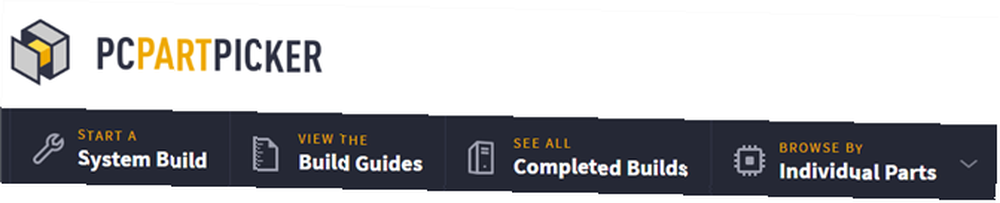
To af de mest nyttige pc-bygningsværktøjer er SelectMyPC og PCPartPicker's build-guider. Disse to websteder hjælper med at finde og opbygge den bedste pc til dine penge. De vil også sikre, at dine dele er kompatible med hinanden.

Bestem, hvilke spil du vil spille
Hvilke spil spiller du? Forskellige typer spil kræver forskellige hardware. For eksempel kræver strategispil ikke den grafiske hestekræft fra førstepersonsskyttere. Men de kan være bedre tjent med en mere kraftfuld processor eller mere RAM. Hvis du er glad for at spille spil, der blev frigivet for et par år siden, vil kravene især være lavere på både CPU og GPU-enden.
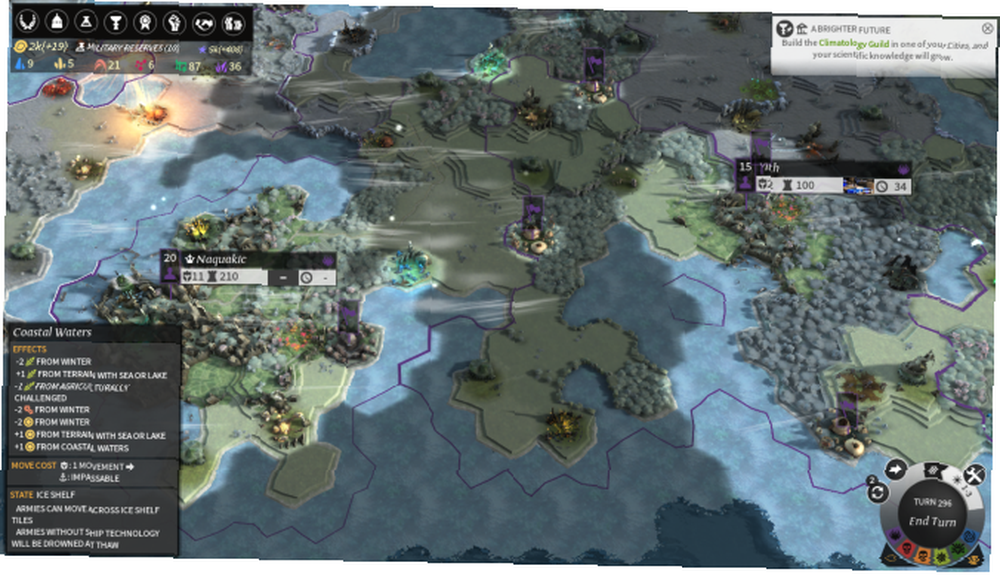
Husk også, at spil tilbyder forskellige grafikindstillinger 7 Almindelige videospilsgrafikindstillinger forklaret 7 Almindelige videospilsgrafikindstillinger forklaret Ved du ikke, hvad disse indstillinger på dine videospil handler om? Lad os forklare, hvad de betyder, og hvordan de påvirker dine spil! . Justering af et spills indstillinger kan lade dig spille AAA-titler på budgethardware. Der er grænser for, hvor lavt et spills grafik kan skaleres ned, men en god tommelfingerregel er, at de minimale grafikindstillinger svarer til minimumssystemkravene. Det anbefales indstillinger er normalt de hardwarespecifikationer, du ønsker.
Hvis du spiller strategispil, men du vil spille et shooter nu og da, kan et lidt mindre magtfuldt grafikkort være en god beslutning. Et $ 100-kort håndterer nemt strategispil, og du kan ringe grafikindstillingerne på shooterne for at holde dem kørende.
Du kan normalt finde systemkrav på Amazon eller Steam, men hvis du har problemer, skal du bare søge efter “[spiltitel] systemkrav.” De bliver lagt ud et eller andet sted. Her er et eksempel på systemkravene til Dishonored 2:
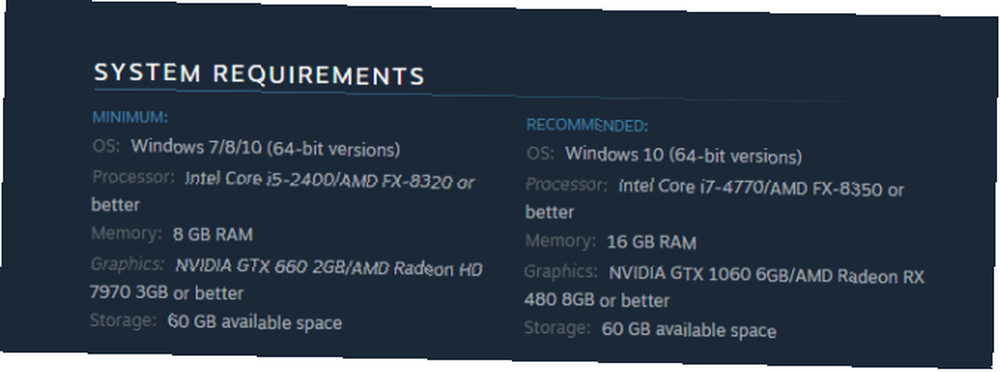
Lad os se på minimumskravene et øjeblik. Du kan få en Intel Core i5-2400 for omkring $ 160 på Amazon og et acceptabelt Nvidia GTX-grafikkort til omkring $ 110. Det anbefales krav vil dog føre dig tættere på $ 550 for en processor og grafikkort. Plus det tilbyder dobbelt så meget RAM - det er en stor forskel. Tænk på en håndfuld spil, som du vil spille kort efter, at du har opbygget din pc. Se på begge sæt krav, og husk dem, når du vælger komponenter.
Intel Core i5-2400 Quad-Core-processor 3,1 GHz 6 MB Cache LGA 1155 - BX80623I52400 Intel Core i5-2400 Quad-Core-processor 3,1 GHz 6 MB Cache LGA 1155 - BX80623I52400 Køb nu på Amazon $ 94,67
At overklokke eller ikke overklokke?
Overklokking - det kommer altid op, når du diskuterer budget-pc-bygninger. Kort sagt er overklokning processen med at fortælle forskellige dele af din computer (normalt processor eller GPU) om at køre hurtigere. Er det en god idé? Måske. Selvom overklockning af din processor eller dit grafikkort giver bedre ydelse, medfører det en omkostning. Overklokering medfører større strømtrækning og varmeproduktion. Det kan potentielt forkorte dine komponenters levetid.
 Billedkredit: Christoph Burgstedt via Shutterstock
Billedkredit: Christoph Burgstedt via Shutterstock
Imidlertid vil moderat overklokking sandsynligvis ikke overdrevent stresse din pc. Hvis du holder stigningen i hastighed til et rimeligt niveau, behøver du ikke at bekymre dig for meget om skader. Du ønsker dog at tage den ekstra varme i betragtning, når du bestemmer det niveau for afkøling, du vil sætte ind i din sag, dog. En ekstra ventilator eller et vandkølingssystem hjælper helt sikkert med at holde dine komponenter fungerer korrekt. Det kan også kræve ekstra wattstyrke fra din strømforsyningsenhed.

Hvis du prøver at spare så mange penge som muligt, hjælper overklokkning dig med at skubbe enhver ounce magt ud af din maskine. Har du ikke råd til at bygge den pc, du har brug for, for at spille de spil, du ønsker? Overklokering er en god måde at gå på. Hvis du ikke behøver at overklokke, vil jeg anbefale, at du ikke gør det. Vent, indtil du har brug for lidt ekstra strøm, derefter overklokke din processor og dit grafikkort. På den måde mindsker du chancerne for overanvendelse af dine komponenter.
Og hvis du beslutter dig for at overklokke dine komponenter, skal du gøre det sikkert. Sådan overklokkeres din GPU til at få FPS. Sådan overklokses sikkert din GPU til at få FPS. Overklokkning kan få din pc til at udføre med urhastigheder en generation over dens frigivelse. Hvis det gøres rigtigt, er det sikkert og let. Vi viser dig, hvordan du får et GPU-ydeevne løft gratis. .
Vælg et grafikkort
Nu hvor du har en idé om, hvad du er i stand til at bruge, og en idé om, hvilken slags system du har brug for, kan vi begynde at se på specifikke komponenter. Vi vil se på Nvidia-grafikkort Nvidia-grafikkort: Hvilken er den rigtige for dig? Nvidia-grafikkort: Hvilken er den rigtige for dig? Nvidia-grafikkort er de mest populære af en grund. Men hvilken model skal du købe, og hvorfor? Vi forklarer jargon, kortene og deres præstation. til vores eksempel. Hvorfor ikke AMD-kort? Fordi Nvidia-kort giver lidt bedre værdi i mellem- og high-end-området og kræver mindre wattstyrke (og en billigere strømforsyning). Hvis du er en diehard AMD-fan, skal du under alle omstændigheder få et AMD-kort - de er sammenlignelige.
Der er en god chance for, at dit grafikkort vil være den dyreste del af din pc, så du ønsker at få mest muligt ud af hver dollar. Hvis du har kigget på et antal spil, der interesserer dig, har du sandsynligvis en idé om den slags kort, du har brug for. De fleste moderne spil har brug for et kort på GTX-niveau og et med mindst 2 GB RAM. GTX 1050 vil tilfredsstille disse krav til under $ 150.
Gigabyte Geforce GTX 1050 2 GB GDDR5 128 bit PCI-E grafikkort (GV-N1050OC-2GD) Gigabyte Geforce GTX 1050 2 GB GDDR5 128 bit PCI-E grafikkort (GV-N1050OC-2GD) Køb nu på Amazon $ 179.99
Brug af det billigste kort betyder naturligvis, at det bliver forældet før snarere end senere. Så i stedet skal vi se på Nvidia GeForce-grafikkort, der giver dig den bedste værdi. Ifølge VideoCardBenchmark.net er GeForce GTX 1050 det næsthøjeste værdi i Nvidia-opstillingen. Det er nummer to til GTX 1060's 3 GB, men lige foran GTX 1050 Ti's 4 GB.

$ 150 GTX 1050 Ti er en fænomenal aftale for et kort med 4 GB GDDR5 RAM. Prisen, hukommelsen og hastigheden sætter det i et sødt sted med stor værdi og anstændig levetid. Hvis du er i stand til at bruge flere penge, er trin til GTX 1060 et godt valg. For $ 250 eller derover får du 6 GB RAM og et stort løft i ydeevnen. 1060 vil gå ganske mange år, før de bliver forældede. Og når det kommer til det, er $ 250 for et grafikkort en rigtig god handel.
Gigabyte GeForce GTX 1060 WINDFORCE OC 6G (GV-N1060WF2OC-6GD) Gigabyte GeForce GTX 1060 WINDFORCE OC 6G (GV-N1060WF2OC-6GD) Køb nu på Amazon $ 359,90
Producenter af tredjepart
Nvidia sælger meget få referencer (eller “standard”) grafikkort. I stedet vil du se ændrede versioner solgt af virksomheder som EVGA, Gigabyte, MSI og ASUS. Der er et par mindre forskelle, men generelt tilbyder de meget ens kort. Deres kølesystemer er forskellige: nogle pakker en enkelt ventilator, mens andre har to. Nogle tilbyder også overklokkede kort, der allerede er konfigureret til at give maksimal strøm. EVGA, en enkelt producent, sælger ikke mindre end 10 forskellige versioner af GTX 1060.

Det kan være let at blive fanget af de små forskelle mellem disse kort. Men hvis du ikke har brug for at oprette en spil-pc, der får mest muligt ud af enhver watt strøm, skal du ikke bekymre dig for meget om det. Hver virksomhed udvikler stærke teknologier, der holder dit kort kørende, giver meget grafikstyrke og kører ved en bæredygtig temperatur.
Hvis der er en forskel, du ser på, så tjek den angivne urhastighed. Dette er dybest set den hastighed, som grafikkortet kører på. For eksempel har Gigabyte GeForce GTX 1060 en basisurhastighed på 1556 MHz. MSIs version rapporterer en basisurhastighed på 1594 MHz. Vil det gøre en markant forskel? Sikkert ikke. Hvis du ser en stor forskel, skal du undersøge nærmere. Og se prisudviklingsoversigten på VideoCardBenchmarkTest.net for at se, hvilke kort der giver den bedste værdi.
Det absolutte minimum
Hvis du søger at opbygge en spil-pc på et bud, der skal skyves, skal du kigge nøje ind i specifikationerne på det grafikkort, du køber. En af de vigtigste komponenter er RAM brugt af GPU, ofte kendt som GDDR5 SDRAM (dobbelt datahastighed type fem synkron grafisk tilfældig adgangshukommelse). GDDR5 er langsommere end GDDR5X. Sørg også for, at det har de porte, du har brug for - HDMI er blevet standarden for videoudgang Video Kabeltyper: Forskelle mellem VGA-, DVI- og HDMI-porte Videokabeltyper: Forskelle mellem VGA-, DVI- og HDMI-porte Der er så mange video kabler derude, og det kan blive forvirrende. VGA, DVI, HDMI, DisplayPort - hvad er forskellen, og hvorfor betyder de endda noget? , men hvis du ejer en ældre skærm, har du muligvis brug for en VGA-port.
 Billedkredit: Hiroyuki Takeda via Flickr
Billedkredit: Hiroyuki Takeda via Flickr
Og husk, at grafikkortet er din PCs virkelige muskel. Du kan reducere omkostninger andre steder, men vær forsigtig med billigt grafikkort. De trækker virkelig ydelsen på din maskine ned. Nvidias GTX 1050 er et kort med høj værdi til $ 150, og det bliver svært at gå meget lavere end det uden at indgå nogle store kompromiser i grafik. Hvis du spiller lavere spec-spil, fungerer en GTX 950, men du betaler næsten lige så meget.
Vælg en processor
Den største beslutning, du vil tage, er hvilket grafikkort du skal bruge. Derefter bliver alle valg meget lettere. For eksempel er valg af en processor stort set et spørgsmål om at se på systemkravene til dine spil. Hvis minimumskravene siger, at du f.eks. Har brug for en Intel Core i5, kan en Intel Core i3 muligvis ikke klippe den. Husk, at nogle spil vil stille krav i form af GHz-hastighed, og du skal kontrollere, at enhver potentiel processor til din build.

Heldigvis koster godt nok processorer mindre end en GTX 1070. En Intel i5-6500 med 3,2 GHz forarbejdningshastighed, for eksempel, koster omkring $ 200 på Amazon. Det er en fantastisk gamingprocessor, der vil vare i årevis, før den viser sin alder.
Intel Core i5-6500-processor BX80662I56500 - 6M Cache, op til 3,60 GHz Intel Core i5-6500-processor BX80662I56500 - 6M Cache, op til 3,60 GHz Køb nu på Amazon $ 220,00
Intel har haft et stærkt greb på mellemniveau og avancerede processorer i ganske lang tid nu, hvor AMD er mere almindeligt i den lave ende (eller for konsol-VR-rigge AMD's nye plan: Gør virtuel virkelighed billigere for dig AMD's nye plan: Gør virtuel virkelighed billigere for dig AMD ser ud til at skifte gear i 2016, og hvis alt går godt, bliver de en stor spiller på markedet for virtual reality.) AMDs nye Ryzen-chips viser imidlertid anstændige markeringer for spil. På dette tidspunkt er det kun en håndfuld, der er frigivet, så der er ingen data fra den virkelige verden, der kan sikkerhedskopiere det. Hvis Ryzen-chipsene viser stærk spilpræstation, kan det imidlertid være en god måde at få en masse værdi for dine penge at parre en AMD-chip med et Nvidia-grafikkort.
Indtil da er Intel sandsynligvis vejen at gå. Den behandlingskraft, du har brug for, til at strømforsyne moderne videospil, er hvor Intels Core-chips virkelig lyser.
Og selvfølgelig, jo mere kraftfuld chip du har, jo længere vil den kunne spille de nyeste spil.
Vælg RAM
I 2015 kørte Hardware Secrets en meget interessant test, hvor de spillede otte pc-spil med tre forskellige mængder RAM. De testede Slagmark 4, Dirt Rally, Dragon Age: Inquisition, Døende lys, Grand Theft Auto V, Metal Gear Solid V: Phantom Pain, Metro: Sidste lys, og The Witcher 3: Wild Hunt på maskiner med 4 GB, 8 GB og 16 GB RAM. Intuition fortæller os, at 16 GB RAM altid ville være bedre.
 Billedkredit: Georgii Shipin via Shutterstock
Billedkredit: Georgii Shipin via Shutterstock
Resultaterne viste imidlertid, at 4 GB RAM næsten altid var lige så godt som 8 eller 16 GB. Faktisk 4 GB ud-udført større mængder RAM i nogle få tilfælde. Hvordan kunne dette være? Hardware Secrets påpegede, at den tyngste løftning udføres af grafikkortet, ikke RAM. De spekulerede også om, at med lavere mængder RAM, er nogle spilfunktioner muligvis ikke indlæst.
Uanset hvad årsagen er, forbliver det faktum, at du ikke behøver at købe den absolut største og hurtigste RAM, du kan finde. 8 GB er masser til moderne spil Hvor meget RAM har du virkelig brug for? Hvor meget RAM har du virkelig brug for? RAM er som korttidshukommelse. Jo mere du multitasker, desto mere har du brug for. Find ud af, hvor meget din computer har, hvordan man får mest muligt ud af det, eller hvordan man får mere. , selv ved relativt høje grafikindstillinger. Jo mere du har, jo mere kan du naturligvis gøre. 16 GB giver dig mulighed for at køre flere programmer i baggrunden, mens du f.eks. Spiller et spil. Og fremtidige spil kræver muligvis mere RAM.
Crucial Ballistix Sport LT 2400 MHz DDR4 DRAM Desktop Gaming Memory Single 8GB CL16 BLS8G4D240FSE (rød) Crucial Ballistix Sport LT 2400 MHz DDR4 DRAM Desktop Gaming Memory Single 8GB CL16 BLS8G4D240FSE (rød) Køb nu på Amazon $ 85.93
Hvis du dog leder efter den bedste deal, skal du få en enkelt pind på 8 GB DDR4 RAM. Det giver dig ydeevne tæt på dobbeltpinde til under $ 50. Og det er let at tilføje mere RAM i fremtiden.
Vælg et bundkort
Lad os holde dette enkelt. Et bundkort er meget vigtigt, fordi det forbinder alle dine forskellige dele sammen. Men så længe det kan gøre det, behøver du ikke at bekymre dig om for meget andet til et budgetopbygning.
Kontroller, at den understøtter din processor. Der er forskellige typer stikkontakter til forskellige mærker og generationer af CPU'er, og den seneste Intel-processorstik er LGA 1151, så der er en god chance for, at du bliver nødt til at kigge efter det. Kontroller, at det understøtter DDR4 RAM (eller DDR3, hvis du bruger det). Sammenlign de porte, den har, til den port, der kræves til dit grafikkort - normalt PCIe x16. Derudover behøver du ikke bekymre dig meget om forskellene.
 Billedkredit: cp2studio via Shutterstock
Billedkredit: cp2studio via Shutterstock
Selvfølgelig kan du springe efter et spil bundkort, der understøtter lyd i højere kvalitet eller leverer avancerede netværksfunktioner. Men medmindre du har et temmelig stort budget til din spil-pc, bliver dine penge bedre brugt andre steder. Det er nemt at få et meget kapabelt bundkort til under $ 100. (Selvom du køber en højere ende vil give dig ekstra opgraderingsfunktioner, f.eks. Bluetooth og Wi-Fi-forbindelse.)
MSI Intel Skylake B150 LGA 1151 DDR4 USB 3.1Micro ATX bundkort (CSM-B150M Pro-VHL) MSI Intel Skylake B150 LGA 1151 DDR4 USB 3.1Micro ATX bundkort (CSM-B150M Pro-VHL) Køb nu på Amazon
Når du vælger dit bundkort, skal du huske, hvilken størrelse det er. ATX (stor), Mini-ITX (lille) og mikroATX (medium) er alle almindelige, og de bestemmer den type sag, du har brug for. Husk også, at Mini-ITX- og microATX-indstillinger tilbyder færre porte og stikkontakter. De har næsten helt sikkert nok til et budgetopbygning, men dobbeltkontrol for at være sikker.
Vælg drev
Hvad skal du gemme dine data på? Vil du vælge et hurtigt faststofdrev (SSD) eller en langsommere, men meget større harddisk (HDD)? Mange spillere vælger en af hver ved hjælp af SSD til operativsystemet og spil, der ofte spilles, og HDD til sikkerhedskopifiler, andre typer data eller ældre spil. SSD'er er hurtigere, men de tilbyder betydeligt mindre plads til det samme beløb.
 Billedkredit: Hadrian via Shutterstock
Billedkredit: Hadrian via Shutterstock
En 480 GB SSD vil sandsynligvis kun koste dig lidt over $ 100, mens en 1 TB HDD vil være tættere på $ 50. Hvis du ikke kan få begge dele, er HDD sandsynligvis en bedre aftale, da det vil tage længere tid at fylde den op. Og mens en SSD er hurtigere, gør den ikke en forskel for din faktiske spiloplevelse. Din computer vil starte hurtigere op, og spil indlæses hurtigere, men størstedelen af dit spil håndteres af dit grafikkort.
Vælg en strømforsyningsenhed (PSU)
Alle disse komponenter har brug for strøm. Hvilket betyder, at du får brug for en strømforsyning, der imødekommer deres behov. Hvordan finder du ud af, hvor meget strøm du har brug for? Der er masser af forskellige PSU-regnemaskiner til rådighed - PowerSupplyCalculator.net giver dig mange forskellige muligheder og giver dig mulighed for at justere værdier. Hvis du bygger en budgetmaskine, er der en chance for, at du er interesseret i at overklokke, og denne lommeregner giver dig mulighed for at tage det i betragtning.
 Billedkredit: Charcompix via Shutterstock
Billedkredit: Charcompix via Shutterstock
Du skal blot indsætte de forskellige komponenter, du har valgt, og lommeregneren fortæller dig, hvor meget strøm du har brug for. Mens du vælger en lavere strømforsyning, hjælper PSU dig med at spare på energiomkostningerne (uanset om du planlægger at bruge din pc mange timer om dagen), er det en god ide at efterlade dig noget rum. Hvis du beslutter at overklokke eller opgradere dine komponenter, har du brug for mere strøm. At starte med en PSU, der giver dig noget plads, betyder, at du ikke behøver at udskifte den.
CORSAIR CSM-serie, CS550M, 550 watt, 80+ guldcertificeret, semi-modulær strømforsyning (fornyet) CORSAIR CSM-serie, CS550M, 550 watt, 80+ guldcertificeret, semi-modulær strømforsyning (fornyet) Køb nu på Amazon
Derudover er det simpelthen et spørgsmål om at finde en PSU fra et velrenommeret firma. Hvis det giver den strøm, du har brug for, tilbyder en god garanti og er klassificeret som guld eller derover, skal du gå efter det. Selv en højdrevet enhed i 750W-serien vil være mindre end $ 90. En modulær strømforsyning vil også være lettere at konfigurere og håndtere end en ikke-modulær. Kontroller, hvilken du får, og hvis du har mulighed, skal du gå til modulopbygget.
Vælg en sag
En sag er uden tvivl den mindst vigtige del, du vælger (skønt det ikke betyder, at det ikke er vigtigt). At få noget sejt ud er rart, men budgettet bygger efterspørgselsydelse frem for æstetik. Kort sagt, alt hvad du har brug for er noget, der passer til dit bundkort og grafikkort.

Her er hvor du har brug for at vide størrelsen på dit bundkort. En sag, der kun passer til miniATX, bliver alt for lille til dit ATX-kort. De fleste sager i fuld størrelse understøtter dog også de mindre tavler.
Det samme gælder dit grafikkort. Nogle af de højere end med omfattende tredjeparts kølesystemer kan være absolut uhyrlige. De større er over en fod lange. Ved en budgetopbygning behøver du næsten helt sikkert ikke at bekymre dig om dette. Men du bør tjekke det alligevel. Producenter vil fortælle dig, hvor længe deres kort er, som det ses her:
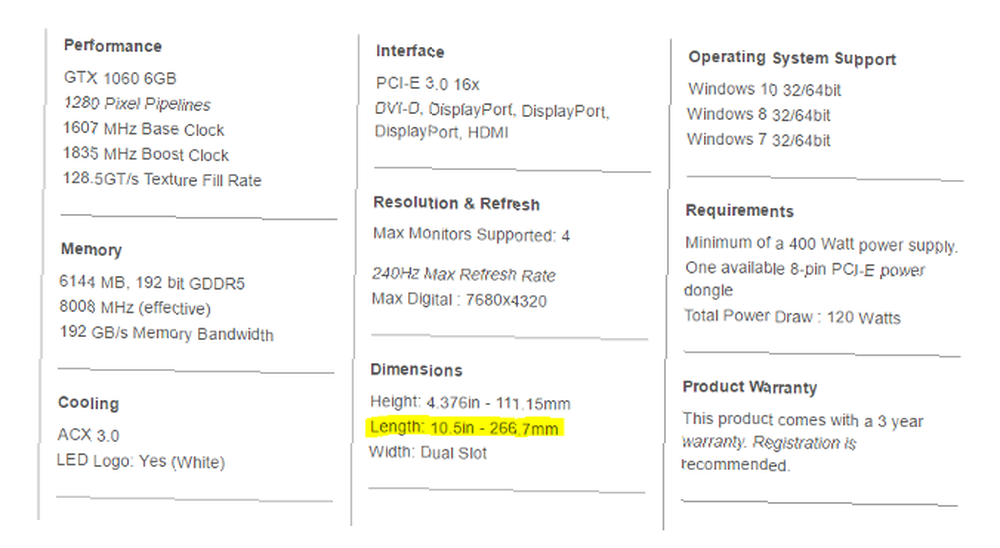
Det er muligvis nødvendigt, at man kigger rundt for at finde ud af, hvor meget plads sagen derimod har. Hvis du har et 10 "grafikkort, og sagen er 18" lang, behøver du ikke at bekymre dig. Men hvis du kommer tæt på sagen, kan du finde en, der har målt den disponible plads. Dette er ofte tilgængeligt i spørgsmål og svar-sektionen på Amazon.
Ud over det, skal du sørge for, at din sag har plads til mindst en ekstra ventilator (i tilfælde af at du beslutter at opgradere kølesystemet i fremtiden), og det handler om det. At bruge flere penge giver dig bedre kabelforvaltningsmuligheder, mere plads, kompatibilitet med specifikke kølesystemer og andre funktioner, som du sandsynligvis ikke behøver at bekymre dig om på et budget.
 Billedkredit: Bplanet via Shutterstock
Billedkredit: Bplanet via Shutterstock
Dobbelt-tjek kompatibilitet
Hvis du brugte PCPartPicker eller et andet lignende værktøj tidligere i processen, ved du sandsynligvis allerede, at dine dele er kompatible. Men det gør aldrig ondt at dobbeltkontrol. Gå til www.pcpartpicker.com, og sæt alle dine komponenter i vinduet System Build. Hvis det advarer dig om, at der er uforeneligheder, skal du klikke på Se detaljer link og se, hvilke dele der er i konflikt. Foretag eventuelle justeringer af din plan, som er nødvendige.
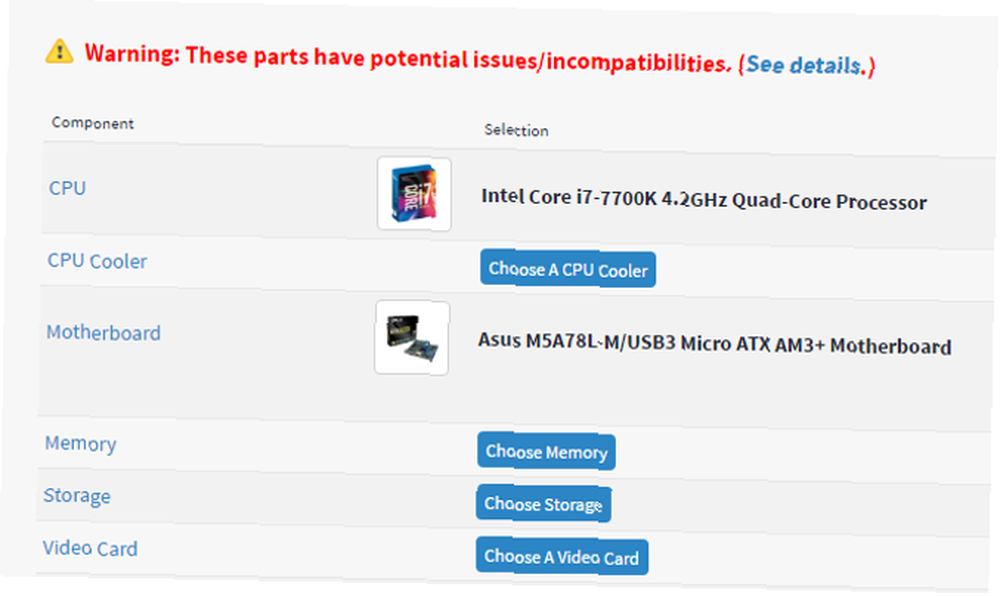
Det er meget lettere at gøre dette, før du afgiver dine ordrer.
Her er hvordan min budget-pc-bygning ser ud
- Sag: Corsair Carbide Series 100R (UK)
- Bundkort: Asus ATX DDR4 H170-PRO / CSM (UK)
- CPU: Intel Core i5-6500 3,2 GHz Quad Core Skylake (UK)
- RAM: Corsair Vengeance LPX 8GB DDR4 2400MHz (UK)
- Grafikkort: Gigabyte GeForce GTX 1060 WINDFORCE 6G (UK)
- SSD: SanDisk SSD Plus 240 GB (UK)
- HDD: WD Blue 1TB 7200 RPM (UK)
- Strømforsyning: Rosewill Capstone G550 (UK)
Total pris: $ 974
Sådan sparer du penge på komponenter
Når du har bestemt dig for de dele, du skal bruge, er det tid til at købe dem. Men gå ikke bare til Amazon og bestil dem alle - tag din tid, og du sparer meget mere penge. 3 enkle måder at spare penge på, når du bygger en ny computer. 3 enkle måder at spare penge på, når du bygger en ny computer. få tip og tricks, du skal vide for at spare endnu flere penge, når du bygger en pc. . Brug prissammenligningssider 6 Nyttige prissammenligningswebsteder, motorer og værktøjer til at vide 6 Nyttige prissammenligningswebsteder, motorer og værktøjer til at vide Prissammenligningswebsteder hjælper dig med at finde det ønskede emne til den lavest mulige pris. for eksempel for at se, hvem der tilbyder den bedste pris. Prøv et par kuponklip-udvidelser 10 pengebesparende browserudvidelser, som du skal installere nu 10 Pengebesparende browserudvidelser, som du skal installere nu Der er masser af browserudvidelser, der sammenligner priser, finder kuponer og sparer penge. Installer disse 10 udvidelser nu og se besparelsen rulle ind! for at se, om der er specialtilbud på de websteder, du bruger.
Og se efter tilmeldingsbonuser! Da jeg købte nogle af mine egne komponenter fra Jet.com, tilbød de 15 procent rabat på tre ordrer, op til $ 200, til førstegangskøbere. Det sparede mig ganske lidt penge.
Sørg også for at kontrollere tredjeparts sælgerlisten på Amazon. Jeg sparer $ 30 eller deromkring, da jeg købte et bundkort, fordi en sælger tilbyder et nyt bræt med nogle skader på emballagen. Den var uåbnet, selvom kassen blev ridset lidt op. Der er ingen grund ikke at drage fordel af disse typer tilbud. De fleste let brugte komponenter, hvis de er blevet taget hånd om, fungerer også. Bare sørg for at teste dem, før du køber. Der er mange andre gode måder at spare på Amazon 10 Super Ways to Save at Shopping på Amazon 10 Super Ways to Save når Shopping på Amazon Der er masser af måder at spare nogle bukke på når man handler på Amazon, som du måske eller måske ikke kender til . - drage fordel af dem!
Den bedste måde at spare penge på er at vælge de dele, der giver mest værdi. Men ud over det kan du sandsynligvis også spare noget ekstra. En spil-pc behøver ikke at bryde banken, og hvis du gør din research og overvejer flere muligheder, kan den være direkte overkommelig!
Hvordan vælger du dine egne pc-komponenter? Hvor handler du for at spare penge? Og hvilket råd vil du give til andre, der ønsker at gøre det samme? Del dine tanker i kommentarerne herunder!











